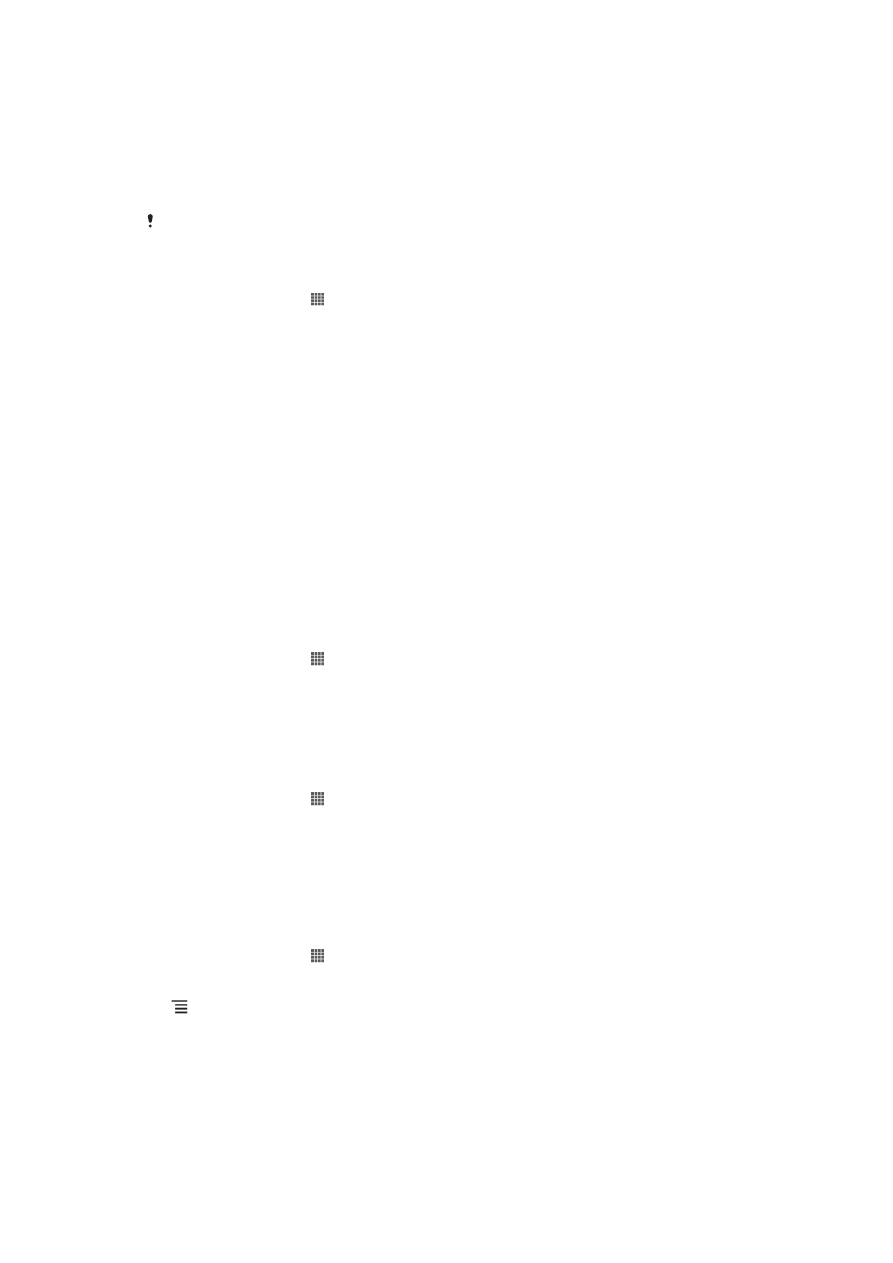
Şirket e-postanızın, takviminizin ve kayıtlarınızın senkronize
edilmesi
Doğrudan telefonunuzdan kurumsal e-posta mesajlarınıza, takvim randevularınıza ve
kayıtlara erişin. Aynı bir bilgisayardan erişirmiş gibi kolayca görüntüleyin ve yönetin.
Kurulumun ardından, bilgilere E-posta, Takvim ve Kişiler uygulamalarından
erişebilirsiniz.
Yukarıda belirtilen fonksiyonelliğe erişmek için, kurumsal bilgilerinizin bir Microsoft® Exchange
sunucusu üzerinde saklanıyor olması gereklidir.
Telefonunuzda kurumsal e-posta, takvim ve kayıt kurulumu yapmak için
1
Ana ekran öğenizde, üzerine hafifçe vurun.
2
Ayarlar
> Hesaplar ve senkr. seçeneğine hafifçe vurun.
3
Verilerin sizin belirlediğiniz senkronizasyon aralığında otomatik olarak
senkronize edilmesi için senkronizasyonun açık olduğundan emin olun.
4
Hesap ekle
> Kurumsal seçeneğine hafifçe vurun.
5
Kurumsal e-posta adresinizi ve parolanızı girin.
6
İleri
simgesine dokunun. Telefonunuz hesap bilgilerinizi almaya başlar. Bir hata
oluşursa, etki alanı adı ve Exchange sunucu adresi gibi ek bilgiler için kurumsal
ağ yöneticinize başvurun.
7
Kurumsal sunucunuzun telefonunuzu kontrol etmesine izin vermek için Tamam
seçeneğine dokunun.
8
Telefonla hangi verileri (kişiler ve takvim girişleri gibi) senkronize etmek
istediğinizi seçin.
9
Dilerseniz, kurumsal sunucunuzun telefonunuzdaki bazı güvenlik özelliklerini
kontrol etmesine izin vermek için cihaz yöneticisini aktifleştirin. Örneğin,
kurumsal sunucunuzun parola kuralları ve depolama şifrelemesi oluşturmasına
izin verin.
10
Kolaylıkla tanımlanabilmesi için, kurulum tamamlandığında kurumsal hesap için
bir ad girebilirsiniz.
Şirket e-postası, takvim ve kayıtlar kurulumlarının düzenlenmesi
1
Ana ekran öğenizde, üzerine hafifçe vurun.
2
Sırasıyla Ayarlar > Hesaplar ve senkr. öğelerine hafifçe vurun ve kurumsal
hesabınızı seçin.
3
Hesap ayarları
seçeneğine ve ardından düzenlemek istediğiniz kurumsal
hesaba dokunun.
4
İstediğiniz ayarları değiştirin.
Kurumsal hesabın senkronizasyon aralığını ayarlamak için
1
Ana ekran öğenizde, üzerine hafifçe vurun.
2
Sırasıyla Ayarlar > Hesaplar ve senkr. öğelerine hafifçe vurun ve kurumsal
hesabınızı seçin.
3
Hesap ayarları
seçeneğine ve ardından senkronizasyon seviyesini belirlemek
istediğiniz kurumsal hesaba dokunun.
4
Gelen kutusunu denetleme sıklığı
üzerine hafifçe vurun ve bir aralık seçeneği
belirleyin.
Telefonunuzdan bir kurumsal hesabı çıkarmak için
1
Ana ekran öğenizde, üzerine hafifçe vurun.
2
Sırasıyla Ayarlar > Hesaplar ve senkr. öğelerine ve ardından kurumsal
hesabınıza hafifçe vurun.
3
öğesine basın, ardından Hesabı kaldır seçeneğine hafifçe vurun.
4
Onaylamak için Hesabı kaldır bölümüne tekrar hafifçe vurun.